《鳴潮》PC版支持BlueStacks原生遊戲手柄

《鳴潮》是一款即將於本月23日發售的開放世界動作RPG遊戲。 在這款故事豐富的遊戲中,你將扮演覺醒的漫遊者,來到一個被“哀歌”摧殘得滿目瘡痍、充滿機遇的世界。 在一群充滿活力的“共鳴者”的幫助下,您將踏上一段尋回失去的記憶和征服强大敵人的旅程。 《鳴潮》擁有身臨其境的世界探索和快節奏的戰鬥,還有聲骸、各種角色、武器效能等有趣而獨特的系統,將為RPG遊戲愛好者帶來豐富而引人入勝的體驗。
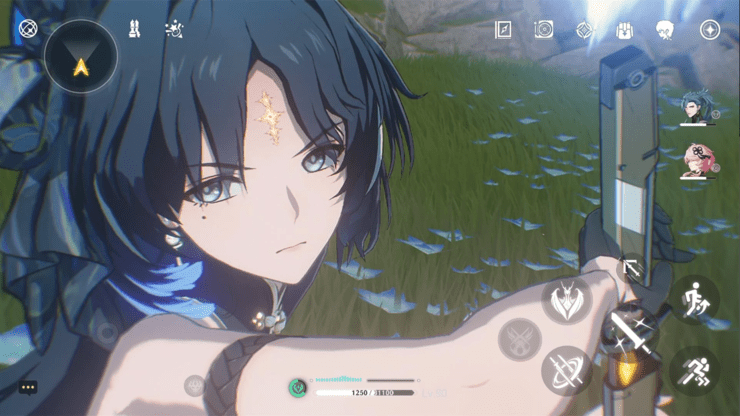
對於追求極致遊戲體驗的玩家來說,適當的控制至關重要。 這正是BlueStacks的優勢所在,它為《鳴潮》提供了原生遊戲手柄支持。 有了BlueStacks,玩家可以毫不費力地連接遊戲手柄,確保精確控制和增强遊戲體驗。 在本文中,我們將介紹如何訪問這些遊戲手柄控制項並根據自己的喜好對其進行自定義,以便在《鳴潮》於今年5月23日發佈時獲得最佳體驗。
如何在《鳴潮》中使用遊戲手柄控制
對於想要在《鳴潮》中獲得最佳操控體驗的玩家,BlueStacks提供原生遊戲手柄支持,讓遊戲體驗更加愉悅。 如果你已經完成了《鳴潮》的BlueStacks PC設定過程,假設你是初次配寘控制,下麵將為你介紹如何在BlueStacks上設定遊戲手柄控制:
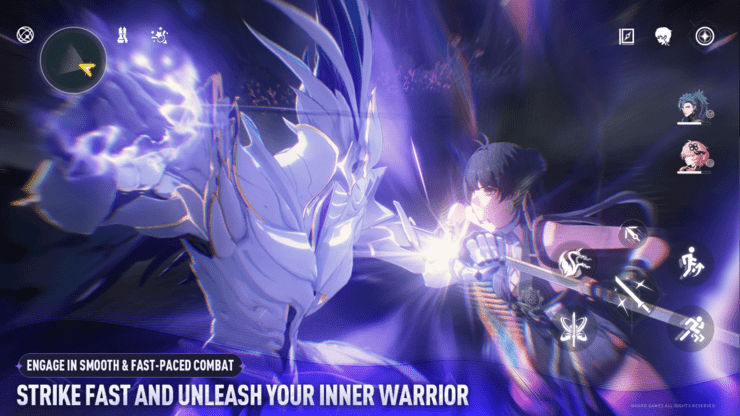
- 連接遊戲手柄:通過USB或藍牙將遊戲手柄插入電腦。 BlueStacks會自動檢測您的遊戲手柄,並顯示確認識別的提示。
- 打開高級編輯器:按鍵盤上的Ctrl + Shift + A鍵打開BlueStacks中的高級編輯器。
- 切換到遊戲手柄配寘模式:在高級編輯器中,點擊BlueStacks視窗頂部的“Gamepad(遊戲手柄)”按鈕,開始配寘遊戲手柄控制。
- 將遊戲手柄按鈕映射到遊戲中的操作:點擊要控制的遊戲操作,如移動角色、跳躍或攻擊。 然後按下遊戲板上的相應按鈕,將其分配給該動作。 例如,如果想讓遊戲手柄上的“A”鍵控制角色跳躍,請在編輯器中點擊跳躍動作,然後按下遊戲手柄上的“A”鍵。
- 配寘方向控制:將滑鼠懸停在編輯器中的d-pad圖標上。 點擊出現的齒輪圖標,選擇是用左拇指搖杆、右拇指搖杆還是d-pad控制移動。
- 保存設: 置映射完所有控制後,點擊荧幕右下角的“保存”按鈕,應用您的更改。
按照以上步驟操作,您就可以在BlueStacks上使用遊戲手柄盡情玩轉《鳴潮》,獲得精確舒適的操控體驗。
















